在日常使用windows操作系统时,不少用户可能会发现任务管理器(task manager)自身的内存占用异常偏高,甚至拖慢整体系统性能。当遇到这种情况时,如何准确排查并有效解决呢?以下是几种常见的原因及对应的处理方法。

首先要判断你所打开的“任务管理器”是否为系统原生程序。部分恶意软件会伪装成任务管理器运行,以此隐藏其真实活动。可通过以下步骤进行核实:
在任务管理器中找到其进程,右键选择“打开文件所在位置”;
正常情况下,该程序应位于
C:\Windows\System32\taskmgr.exe
若路径异常,则很可能是恶意程序,建议立即运行杀毒软件进行全面扫描。
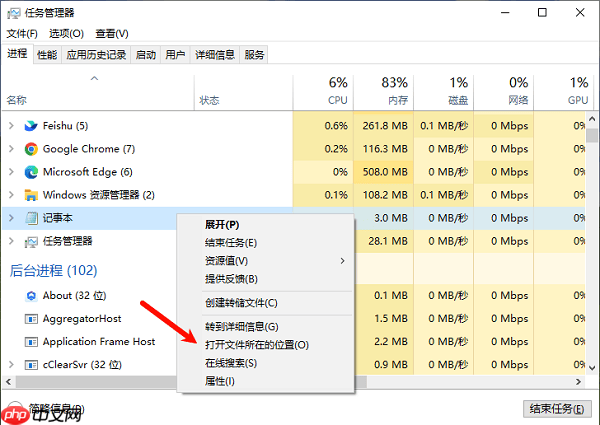
若只是偶尔出现内存占用激增,关闭并重新启动任务管理器通常能快速缓解问题。可以使用快捷键
Ctrl + Shift + Esc
Ctrl + Alt + Del
如果问题反复出现,不妨重启计算机。重启有助于释放内存、重置系统服务,对解决临时性资源占用异常非常有效。
Windows的系统更新通常包含对内存管理机制的优化和修复。长期未更新系统可能导致兼容性问题,进而引发进程资源异常。此外,显卡或其他硬件驱动存在问题,也可能间接导致任务管理器等核心组件占用过高资源。
若不熟悉手动更新驱动,可借助“驱动人生”工具自动检测并安装适配的驱动版本,提升维护效率。
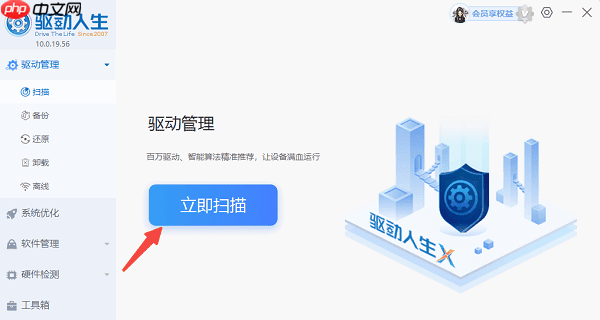
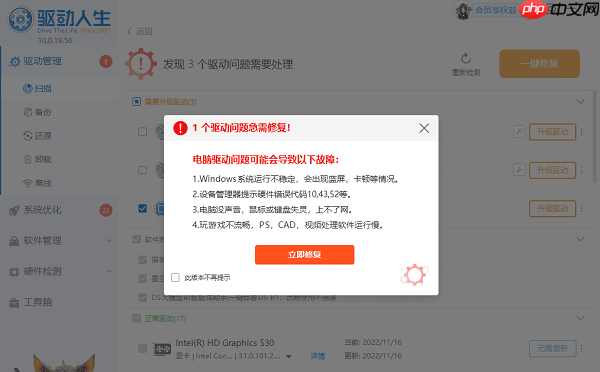
任务管理器内存使用高,并不一定意味着其本身有问题,更可能是其他程序大量占用内存,导致系统整体响应变慢,连带影响任务管理器表现。
切换至“详细信息”或“进程”标签页,查看哪些程序消耗了大量内存。若发现某个第三方应用持续占用内存:
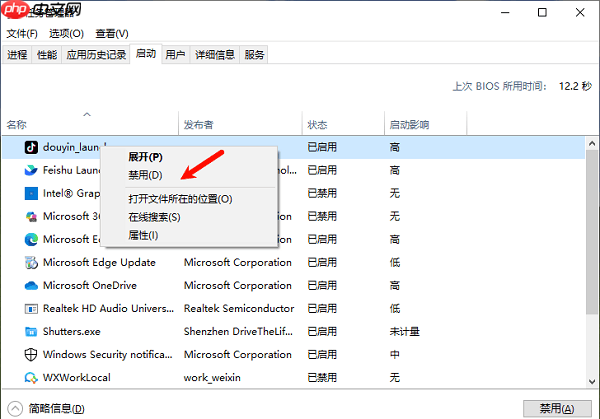
长时间未清理的临时文件、缓存数据等会占用磁盘空间并影响系统响应速度,也可能间接导致任务管理器运行卡顿。建议使用Windows内置的磁盘清理功能进行整理。
操作步骤:
在开始菜单搜索“磁盘清理”;
选择系统盘(一般为C盘);
勾选“临时文件”、“系统缓存”等选项,点击“清理系统文件”进一步释放空间。
系统关键文件损坏可能引发各种异常,包括任务管理器资源占用过高。可通过系统文件检查工具(SFC)进行修复:
以管理员身份运行命令提示符;
输入命令:
sfc /scannow
等待扫描完成,系统将自动修复损坏的文件。
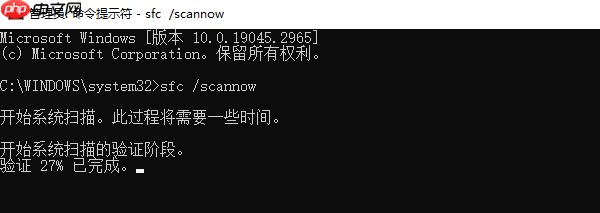
以上就是任务管理器内存占用过高怎么解决 6种实用方法的详细内容,更多请关注php中文网其它相关文章!

每个人都需要一台速度更快、更稳定的 PC。随着时间的推移,垃圾文件、旧注册表数据和不必要的后台进程会占用资源并降低性能。幸运的是,许多工具可以让 Windows 保持平稳运行。

Copyright 2014-2025 https://www.php.cn/ All Rights Reserved | php.cn | 湘ICP备2023035733号